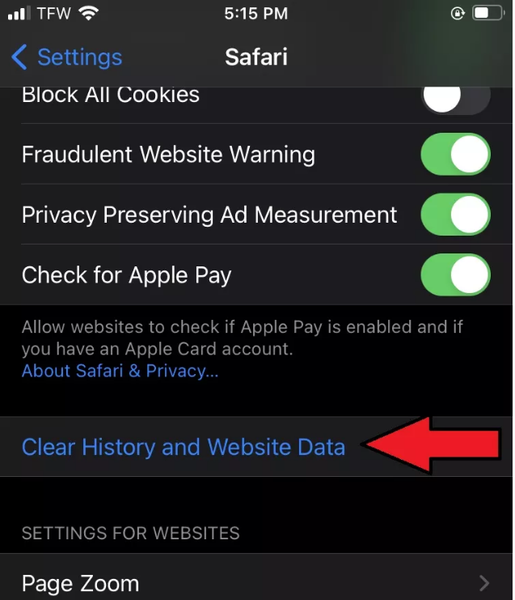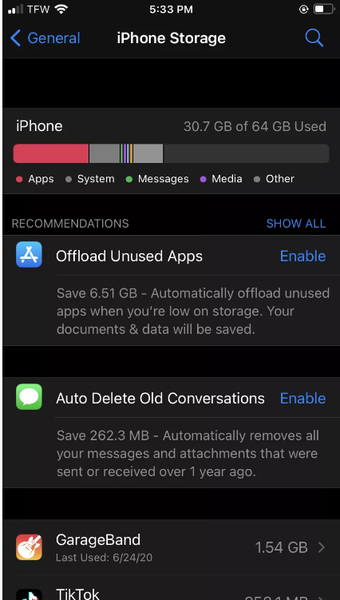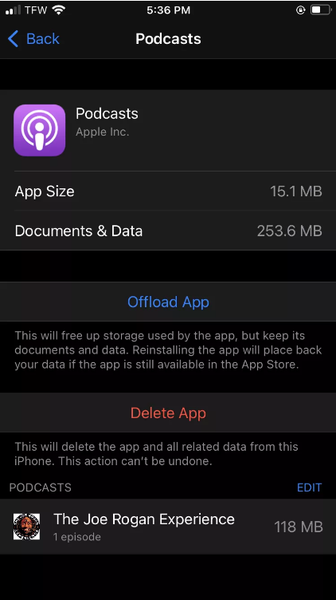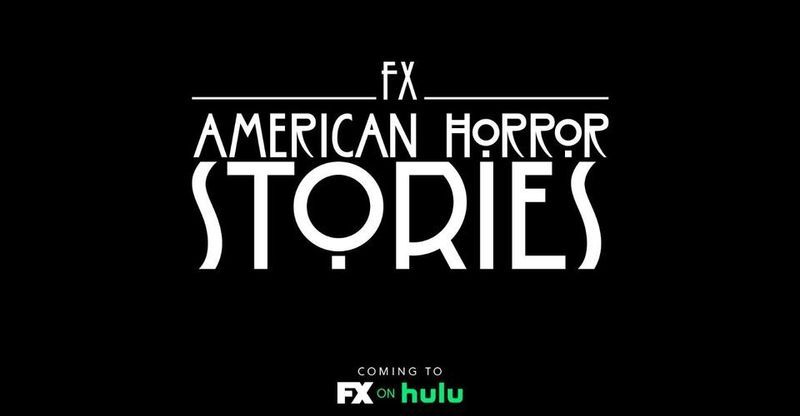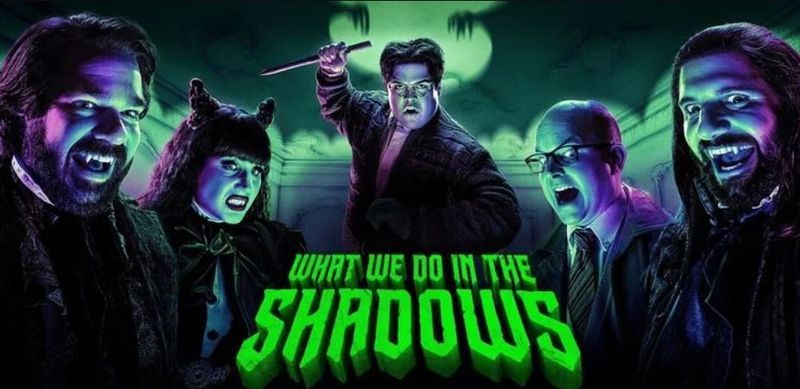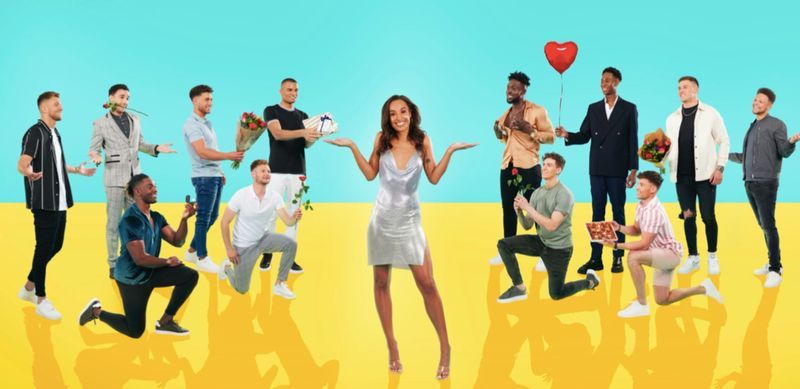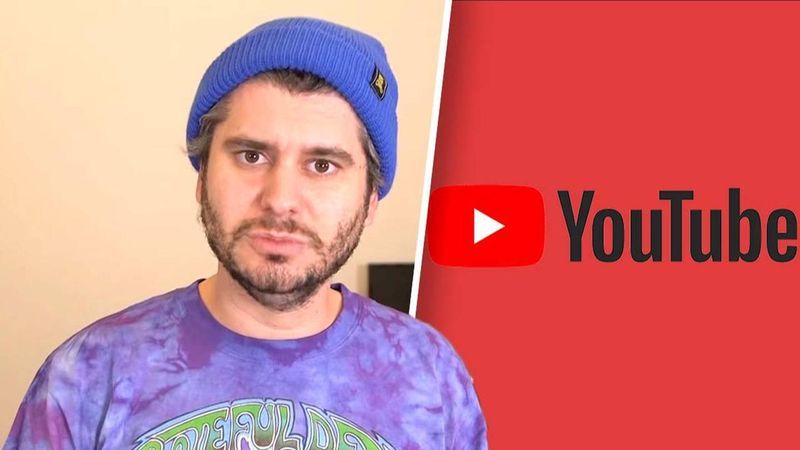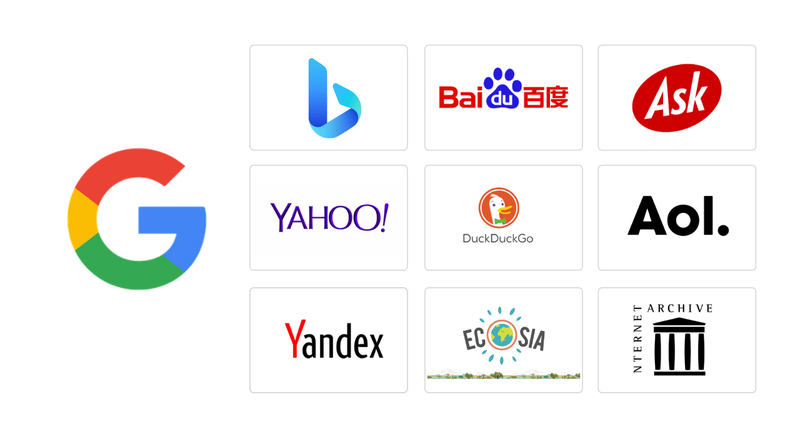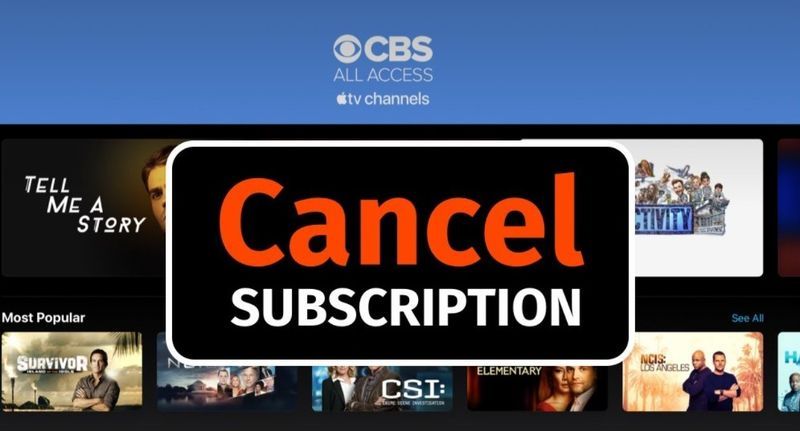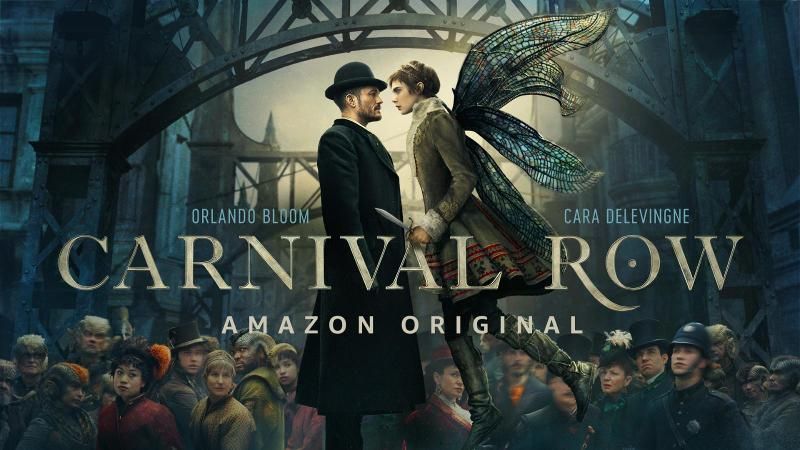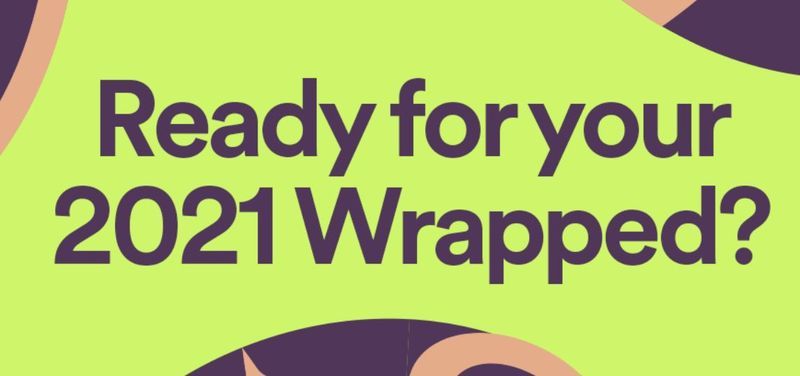가장 사용자 친화적인 휴대폰 중 하나라는 평판에도 불구하고 iPhone은 그럼에도 불구하고 메모리 누수와 막힌 캐시로 어려움을 겪고 있습니다. iPhone을 최상의 작동 상태로 유지하려면 iPhone에서 철저한 스프링 청소를 수행해야 합니다. 
Safari 및 기타 앱을 사용할 때 iPhone은 불필요한 데이터를 많이 수집합니다. 이 모든 파일은 iPhone의 캐시에 축적되어 장기적으로 속도가 느려집니다. 결과적으로 iPhone의 캐시를 주기적으로 삭제해야 합니다.
iPhone에서 캐시를 지우는 방법?
이 기사에서는 최상의 성능을 유지하기 위해 iPhone에서 캐시를 지우는 방법에 대해 설명합니다.
1. 웹 브라우저 캐시에서
브라우저가 느리게 실행되는 경우 캐시를 비우는 것이 도움이 될 수 있습니다. 캐시에 있는 파일은 적지만 시간이 지남에 따라 누적되어 장치 속도가 느려집니다. 브라우저 캐시를 지우는 방법에 대한 단계별 지침은 여기에서 확인할 수 있습니다.
- iPhone에서 설정을 엽니다.
- Safari가 보일 때까지 아래로 스크롤하십시오. 그것을 누르십시오.
- 클릭 기록 및 웹사이트 데이터를 지웁니다.
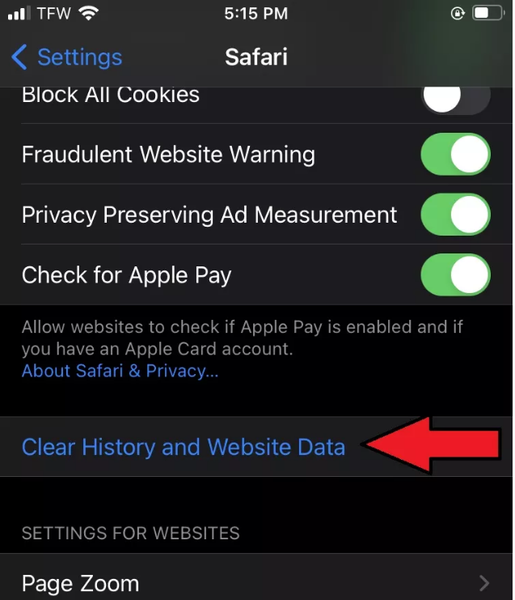
- 캐시를 지우면 브라우저 기록, 쿠키 및 기타 데이터가 손실됩니다. 기록 및 데이터 지우기를 눌러 캐시 지우기를 확인합니다.
2. 다른 앱에서
기기에서 앱 캐시를 제거하려면 앱 캐시를 오프로드해야 합니다. 사용자 데이터는 그대로 유지되지만 저장 공간은 다시 채워집니다. 앱을 다시 설치하면 모든 데이터가 복원되므로 처음부터 시작할 필요가 없습니다. 앱 캐시를 지우는 방법은 간단하며 아래에 설명되어 있습니다.
- iPhone에서 설정을 엽니다.
- 설정에서 일반을 탭합니다.
- 그런 다음 iPhone 저장소를 탭합니다.
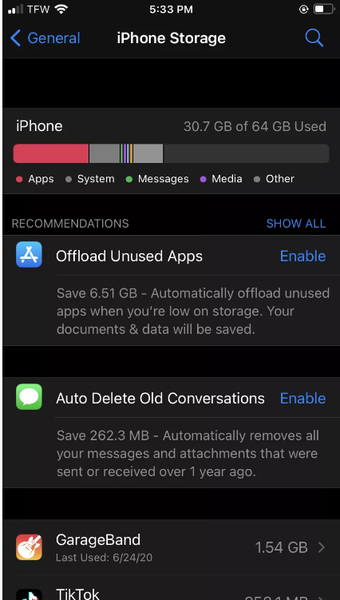
- 앱 목록에서 오프로드할 앱을 선택합니다. 그런 다음 오프로드 앱을 선택합니다.
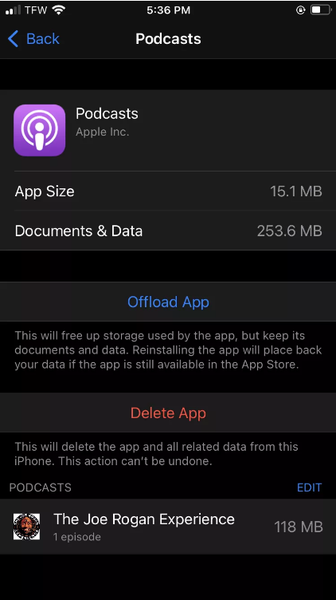
- 팝업 상자가 나타나면 앱 오프로드를 선택하여 결정을 확인합니다. 앱이 더 이상 필요하지 않은 경우 제거할 수도 있습니다.
메모 :- 또한 iPhone은 오프로딩 제안을 제공합니다. 공간을 확보하고 스마트폰 속도를 높이고 싶다면 오래된 iMessage의 자동 삭제를 활성화하고 다운로드한 비디오에서 삭제 가능성이 있는지 검토할 수 있습니다.
모든 장치를 완벽하게 사용하려면 때때로 공간을 확보하는 것이 좋습니다. 아이폰도 마찬가지입니다. 성능을 유지하려면 iPhone에서 캐시를 계속 지워야 합니다. 캐시를 삭제하는 데 도움이 될 것입니다. 의심스러운 점이 있으면 알려주십시오.